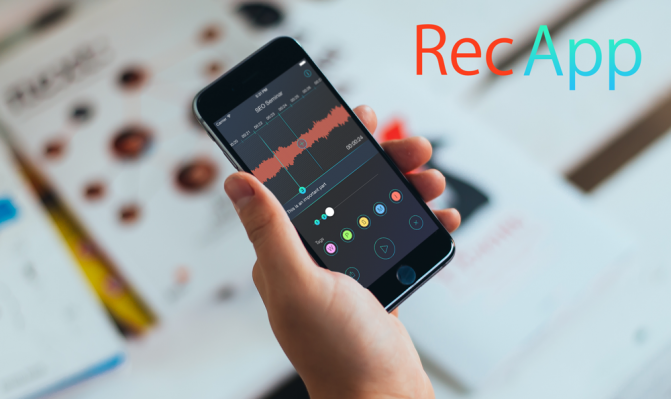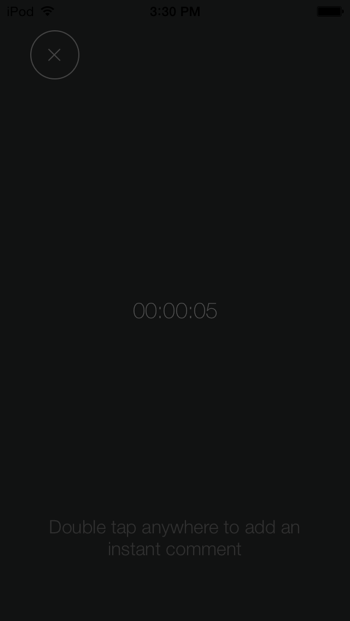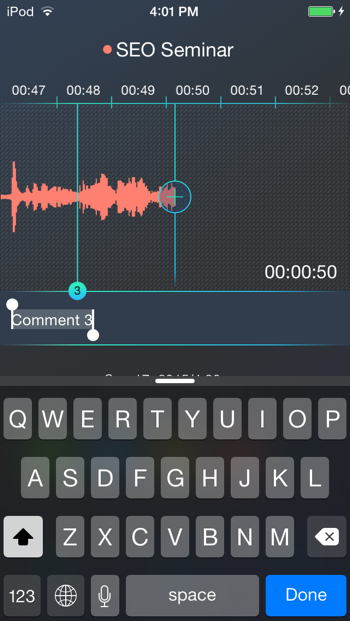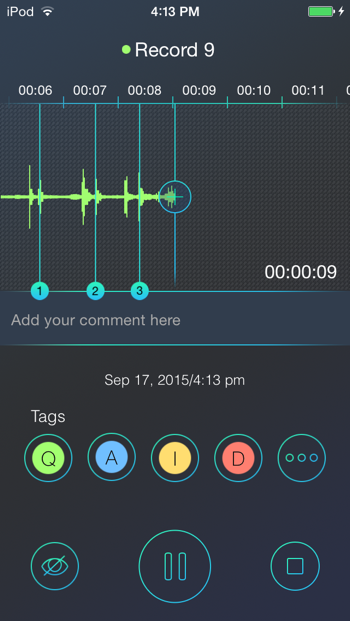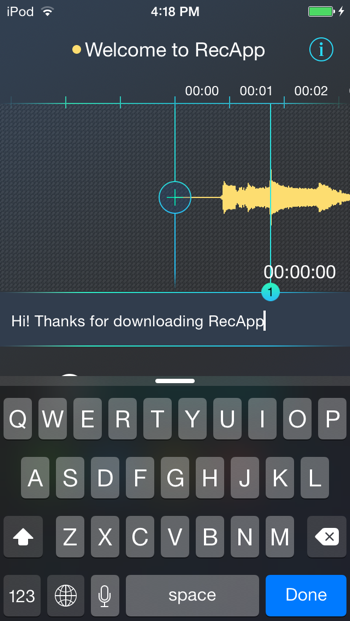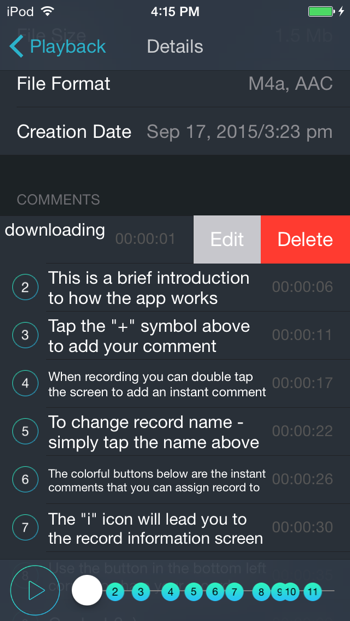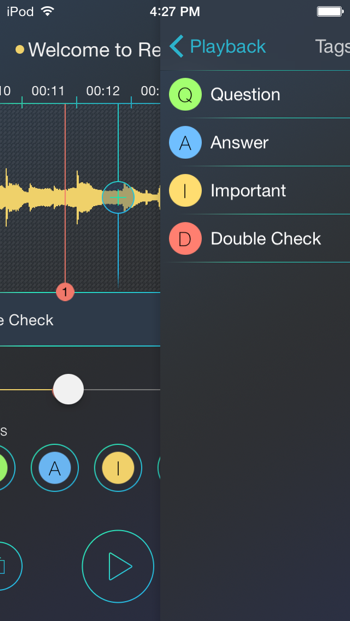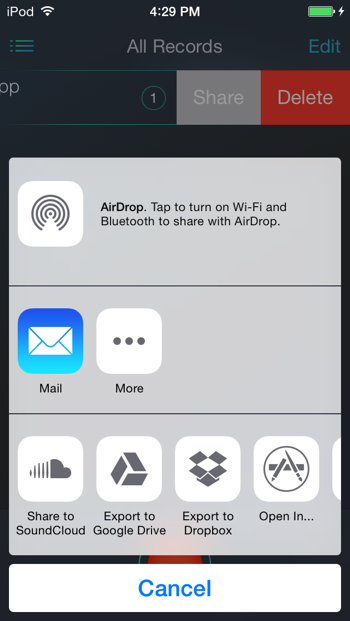Современный смартфон обладает очень широкими возможностями, в том числе позволяет осуществлять аудиозапись достаточно высокого качества. Подобного рода функции являются достаточно востребованными. В виду такой популярности наряду со стандартными средствами звукозаписи на рынке появилось большое количество приложений, которые имеют достаточно простой в использовании но продвинутый интерфейс, расширенный лист функций, большую скорость обработки информации. Об одном из таких приложений мы и поговорим в нашем обзоре.
RecApp для iOS был разработан украинской IT-аутсорсинговой компанией d-Studio, LLC. Впервые представлен на App Store в марте 2015 года. Несмотря на непродолжительный период существования приложения на рынке, оно сумело завоевать достаточно большое количество приверженцев. И в июле 2015 года была выпущена вторая версия программы. В ней были учтены пожелания пользователей, и внесены некоторые исправления. На сегодня программа доступна в базовой бесплатной и платной — премиум версиях.
После даже просто беглого знакомства с программой хочется сказать спасибо UI-дизайнерам за простой, удобный, интуитивно понятный, но, в то же время, стильный интерфейс. Достаточно продуманным и удобным является так же набор предоставляемых приложением функций.
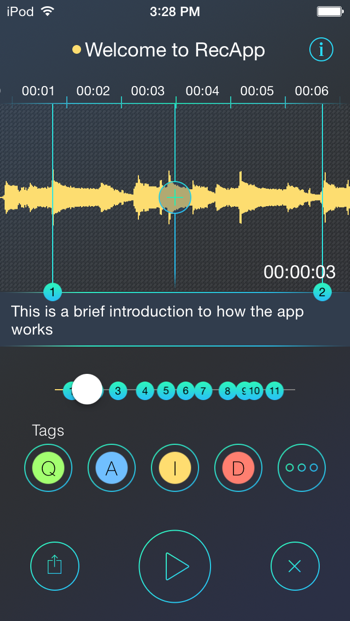
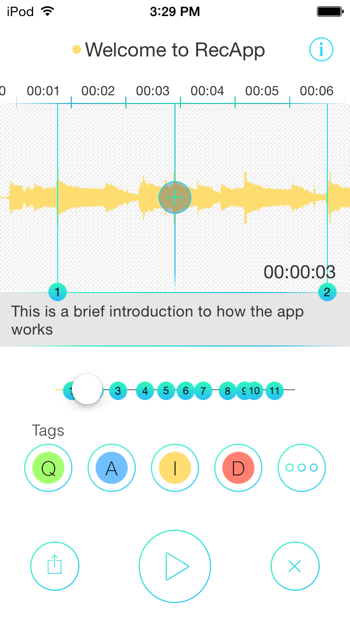
Базовая для подобного рода программ функция звукозаписи реализована очень удобно и доступна сразу после запуска приложения. Для начала записи достаточно кликнуть красную кнопку в нижней части экрана. Для остановки записи — кликнуть на кнопку «Стоп», и RecApp автоматически сохранит запись.
Помимо обычного режима звукозаписи, разработчики программы предусмотрели дополнительный режим “Интервью”. Этот режим экрана не отвлекает во время разговора, а лишь показывает, что запись включена.
Далее, что очень удобно, программа позволяет сопроводить запись комментариями, для добавления которых достаточно кликнуть на текстовое поле “Добавьте комментарий здесь” или на символ «+» на временной шкале.
Еще одна полезная функция, которая дает возможность оперативно вписывать комментарии в ходе ведения записи, — “Добавить быстрый комментарий”. Для этого нужно просто дважды кликнуть в любом месте экрана. Такой тип комментария будет отмечать важное место в записи без необходимости вводить текст.
Комментарии можно не только добавлять, но и достаточно просто редактировать. Чтобы перейти в режим редактирования, на экране воспроизведения достаточно кликнуть на текстовое поле комментария. После завершения редактирования и нажатия кнопки «Готово», RecApp мгновенно сохранит отредактированный комментарий.
Так же комментарий можно редактировать и в информационном окне: проведя пальцем влево по комментарию, который выбран для редактирования, и кликнув кнопку “Правка». После завершения операции и подтверждения кнопкой “Готово», RecApp сохранит отредактированный комментарий.
Еще одним мощным инструментом, который существенно упрощает работу с большим количеством аудиозаписей, является тегирование. Достаточно просто кликнуть кнопку тега, чтобы добавить соответствующий тег в выбранном месте записи. Теги работают как предопределенные комментарии, которые вы можете использовать, чтобы отметить важные части вашей записи нажатием одной кнопки. Вы можете настроить все теги в окне тэгов (кнопка справа).
Помимо тегирования программа позволяет так же сортировать аудиофайлы по папкам. Для этого достаточно кликнуть на название записи во время воспроизведения или записи и выбрать одну из папок, в которую Вы бы хотели поместить запись. Управлять папками можно посредством меню “Настройки”.
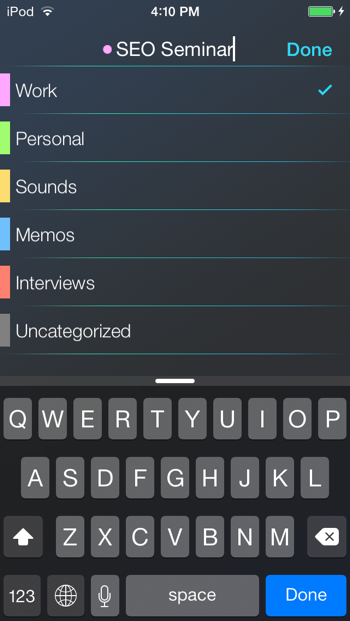
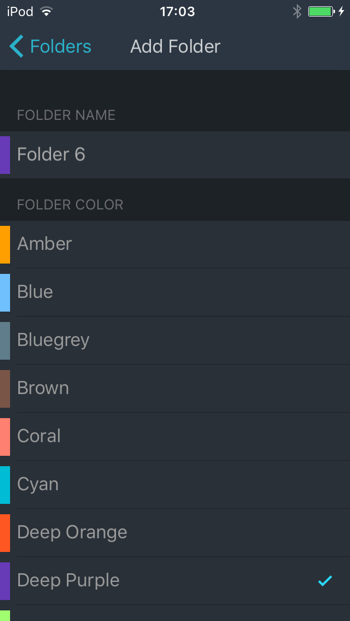
RecApp позволяет импортировать и экспортировать аудиофайлы. Для экспорта достаточно выбрать файл и кликнуть иконку “экспорт”. Далее приложение само предложит Вам выбрать куда именно файл нужно экспортировать. На данный момент доступен экспорт в SoundCloud, Google Drive и Dropbox.
Так же просто можно импортировать файл в другое приложеие. C помощью iTunes и кабеля USB Вы можете перейти к устройству в iTunes. Далее, выбрав «Программы», прокруткой доходим до опции «Общий доступ к файлам». Кликнув на иконку RecApp, вы увидите все аудиофайлы, хранящиеся в RecApp. Вы можете использовать Drag-and-Drop файлов для экспорта и импорта. Чтобы импортировать аудио файл, достаточно просто Drag-and-Drop файл в окно списка документов RecApp.
В целом каких-либо замечаний к работе приложения нет — все работает достаточно отлажено и предсказуемо (стабильно без вылетов и тормозов). Лично мне не хватает возможности сохранять записи в iCloud и отправлять по e-mail. Кроме того, не лишним было бы предоставить возможность пользователю настраивать различные уровни доступа, в том числе и с помощью паролей к файлам.